Det verkar i dessa dagar att vi måste vara uppmärksamma på batterinivåerna mer än någonsin. Från vår Mac och Mobil enheter till vår trådlösa mus och Bluetooth-tangentbord, att se till att vi har mycket batteri kvar för dagen är avgörande för produktivitet, kommunikation, underhållning och mer.
En snygg funktion i din iPhones Today View är att du kan lägga till en widget som övervakar batterierna på anslutna enheter som din Apple Watch och AirPods. Så här ställer du enkelt in det här så att du alltid har koll på batterinivåerna.
Relaterad:
- Varför din iPhone eller iPad batteriprocent hoppar runt
- Kan Apples smarta batterifodral skada ditt iPhone-batteri?
- Försämras ditt iPhone-batteri normalt? Här är vad du ska veta
- Hur man kontrollerar AirPods batteristatus på iPhone, Watch, Mac och till och med Android
Innehåll
- Lägg till widgeten Batterier i din Today View
-
Ser du inte dina Bluetooth-batterinivåer?
- Hur man återställer alla inställningar på iPhone
-
Håll ett öga på dina batterier med ett ögonkast
- Relaterade inlägg:
Lägg till widgeten Batterier i din Today View
Väck din iPhone och svep sedan för att öppna Visa idag. Följ sedan dessa enkla steg för att lägga till widgeten Batterier.
- Bläddra till botten av Visa idag och tryck Redigera.
- Under Fler widgets, tryck på plustecken i grönt intill Batterier widget.
- Alternativt kan du placera batteriwidgeten på exakt plats högst upp där du vill ha den i listan. Tryck, håll och dra den till den plats du vill ha och släpp sedan.
- Knacka Gjort.
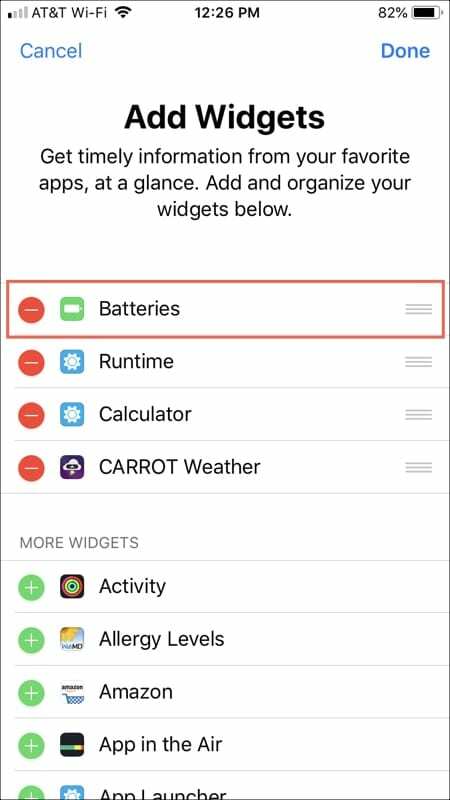
Nu, när du går tillbaka till din Today View, kommer du att se den praktiska batteriwidgeten som visar dina anslutna enheter och deras nuvarande nivåer.
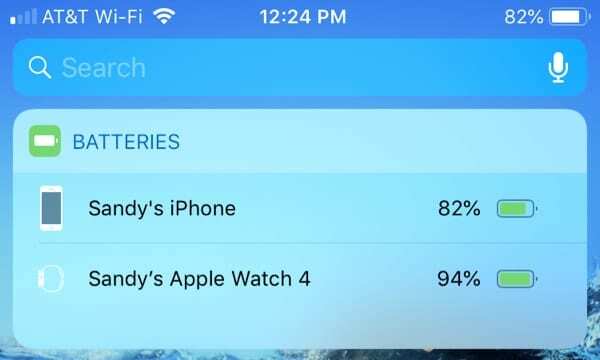
Tänk på att för att en enhet och dess batterinivå ska visas i widgeten måste den vara en stödd, ansluten Bluetooth-enhet. Och så snart du ansluter en kompatibel enhet bör dess batterinivå automatiskt visas i widgeten.
Om du till exempel ansluter AirPods till din iPhone bör du se dem i batteriwidgeten direkt. Och det som är coolt med batterinivån för AirPods är att du kan se nivåerna för den vänstra, högra och AirPod-fodralet.

Ser du inte dina Bluetooth-batterinivåer?
Av okända skäl rapporterar vissa Bluetooth-enheter helt enkelt inte batterinivån i den här widgeten. Om du följde stegen ovan men fortfarande inte ser batterinivån på din BT-enhet, prova dessa steg:
- Se till att dessa Bluetooth-tillbehör är på och anslutna via Bluetooth, ta sedan bort batteriwidgeten och lägg till den igen
- Glöm och koppla ihop Bluetooth-enheten igen. Se till att du först glömmer enheten/enheterna och sedan para ihop dem igen.
- Vissa människor fann att återställning av alla inställningar fixade det här problemet för dem - men det är lite drastiskt!
Hur man återställer alla inställningar på iPhone
- Gå till Inställningar > Allmänt > Återställ > Återställ alla

Att återställa dina inställningar tar inte bort något innehåll. - Detta återställer till standard allt i Inställningar, inklusive aviseringar, varningar, ljusstyrka och klockinställningar som väckning larmar och återställer alla dina personliga och anpassade funktioner som bakgrundsbilder och tillgänglighetsinställningar till fabriken standardvärden
- Att återställa din iPhones inställningar påverkar inte någon av dina personliga enhetsdata, inklusive foton, texter, dokument och andra filer
Håll ett öga på dina batterier med ett ögonkast

Utan att behöva göra en poäng för att se batterinivåerna för enheter du har anslutit till din iPhone, kan du göra det med en snabb blick med batteriwidgeten. Låt oss veta om du planerar att konfigurera det för dina enheter i kommentarerna nedan!
Och kom ihåg, du kan alltid besök oss på Twitter!

Sandy arbetade många år i IT-branschen som projektledare, avdelningschef och PMO Lead. Hon bestämde sig då för att följa sin dröm och skriver nu om teknik på heltid. Sandy håller en Kandidatexamen i informationsteknologi.
Hon älskar teknik – speciellt – fantastiska spel och appar för iOS, mjukvara som gör ditt liv enklare och produktivitetsverktyg som du kan använda varje dag, i både arbets- och hemmiljö.
Hennes artiklar har regelbundet visats på MakeUseOf, iDownloadBlog och många andra ledande tekniska publikationer.